Realistické oblaky dodávajú tvojim dizajnom hĺbku a atmosféru - či už pre krajiny, plagáty alebo digitálne umelecké diela. S Photoshopom môžeš presvedčivo napodobniť oblaky s jednoduchými nástrojmi ako štetce, prechody a vrstvovými štýlmi. V tomto tutoriáli ti ukážem krok za krokom, ako vytvoriť realistické oblaky, ktoré pôsobia presvedčivo vďaka svetlu, tiene a jemným prechodom. Poďme na to a obohatme tvoje dizajny úchvatnými nebeskými kompozíciami!
Krok 1:
Vytvorím dokument s rozmermi 800x600 pixelov, pričom veľkosť je vlastne nezaujímavá.
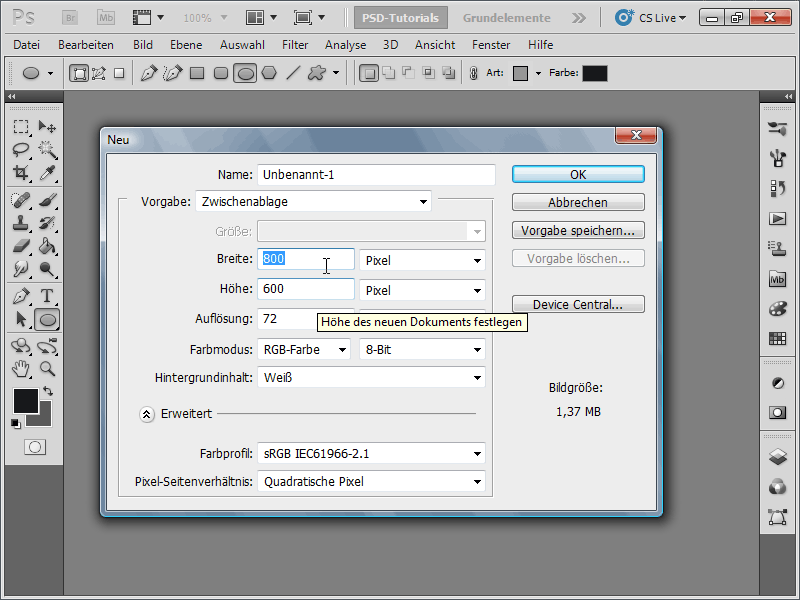
Krok 2:
Najprv by som chcel(a) stručne ukázať, ako sme kedysi rýchlo vytvorili oblaky. Na to si vyberiem bielu ako prednú farbu a modrú ako pozadie. Potom prejdem do Filter na Renderovanie>Oblaky. Aj keď vyzerajú príjemne, viac toho neponúkajú.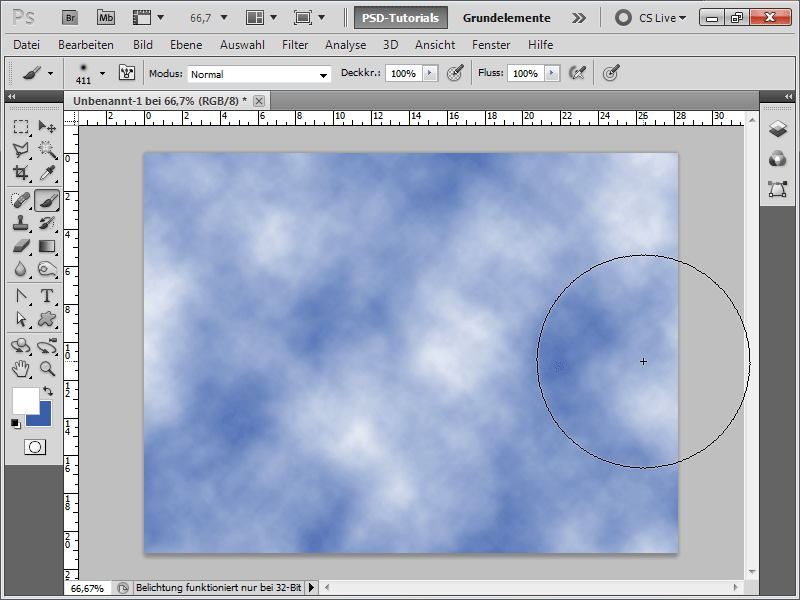
Krok 3:
Aby sme do hry pridali trochu perspektívy, mohol(a) by som previesť pozadiovú vrstvu na bežnú vrstvu pomocou dvojkliku, potom ju transformovať s Ctrl+T a následne perspektívne deformovať s Ctrl+Shift+Alt na hornom rohu.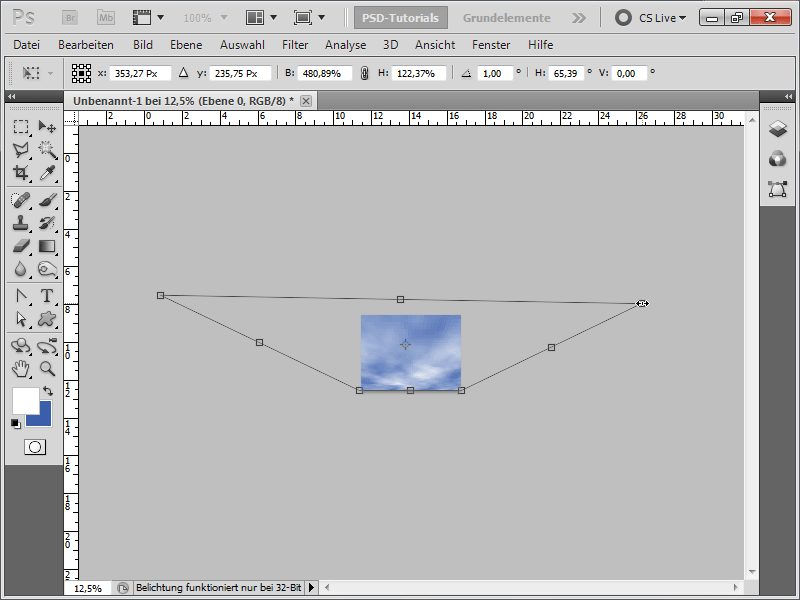
Krok 4:
Výsledok by potom vyzeral takto: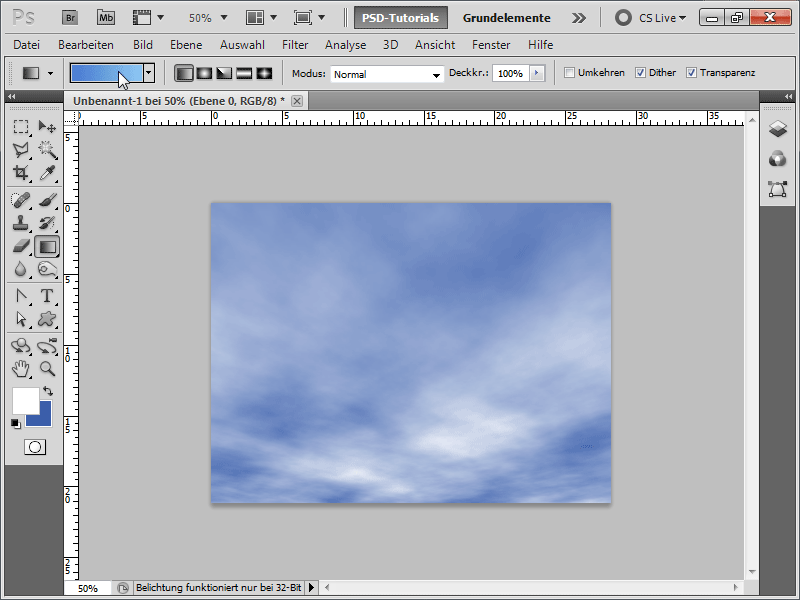
Krok 5:
Aby sme dosiahli lepší výsledok, najprv vytvorím svetlomodrý až modrý prechod.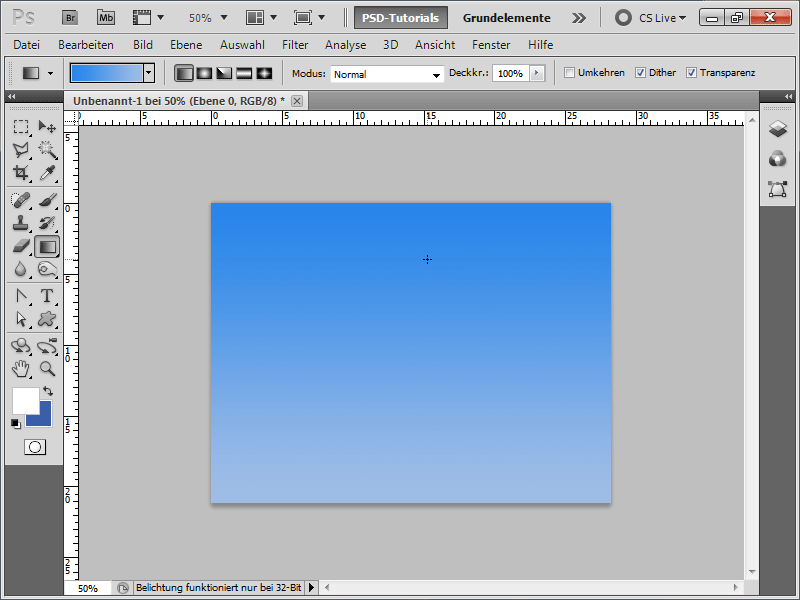
Krok 6:
Potom si vyberiem nástroj štetec a kliknem buď na F5 alebo v hornej lište ovládacieho panela na ikonu Štetca. Nastavím nasledovné hodnoty pod Formou štetca: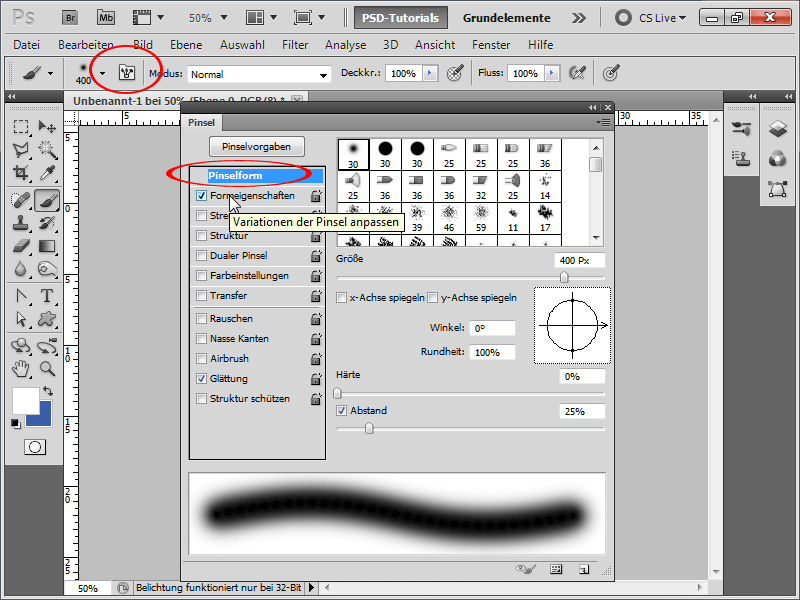
Krok 7:
V vlastnosti tvaru musím ešte niečo zmeniť: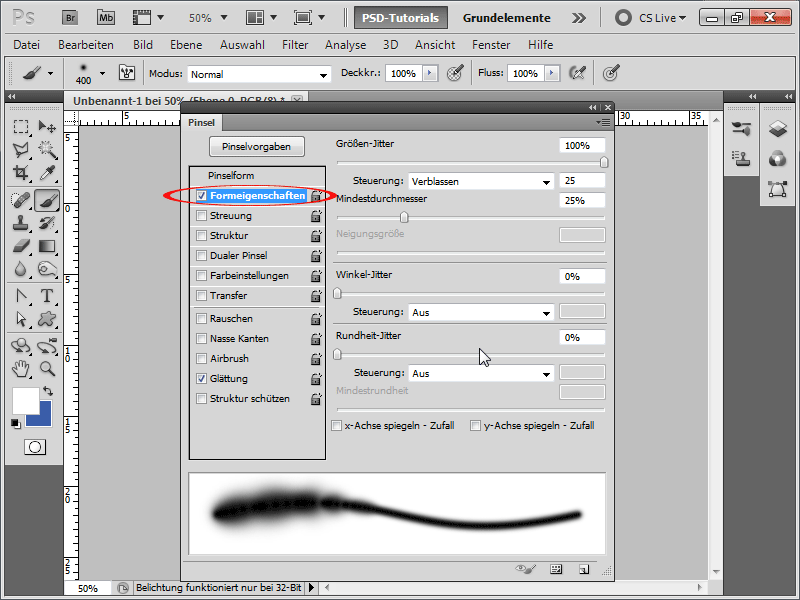
Krok 8:
Pod rozptýlením musím zmeniť ešte niekoľko hodnôt: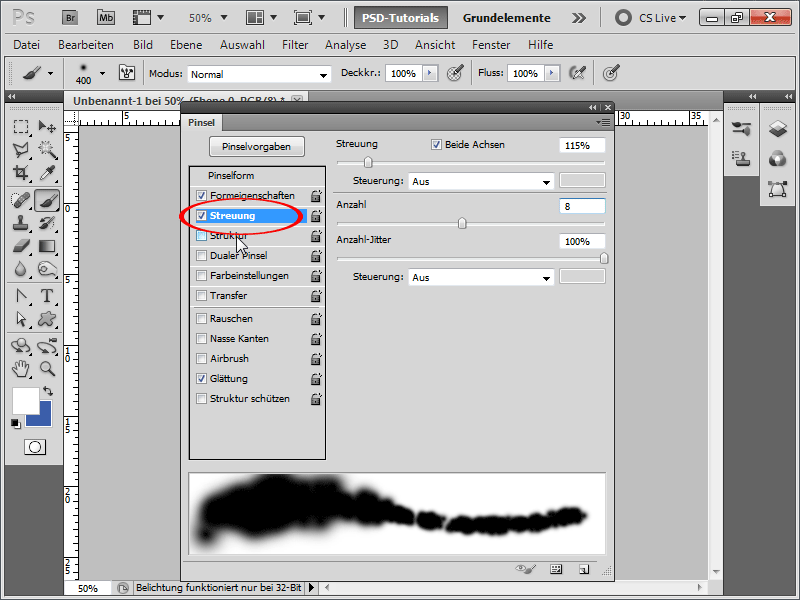
Krok 9:
Pri štruktúre si určite vyberiem textúru oblakov, ktorú nájdem v prípade, že sa nezobrazí, v knižnici vzorov pod Štruktúrami.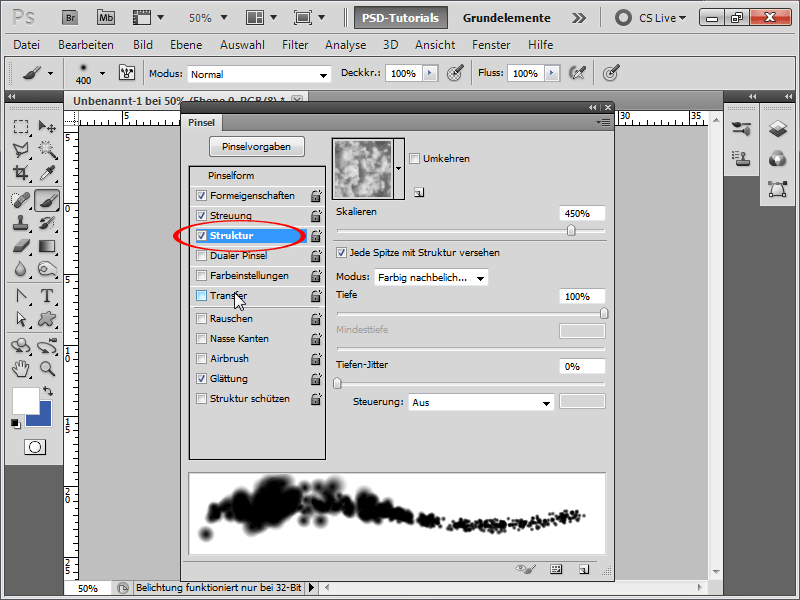
Krok 10:
Tak, už sa blížime ku koncu. Pri Presune ešte nastavím tieto hodnoty: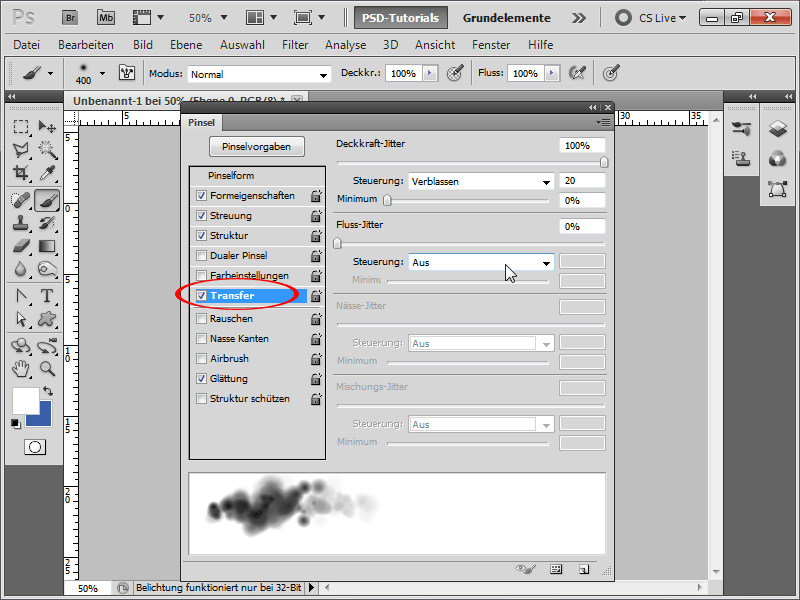
Krok 11:
Po toľkej práci si svoj štetec hneď uložím ako oblakový štetec.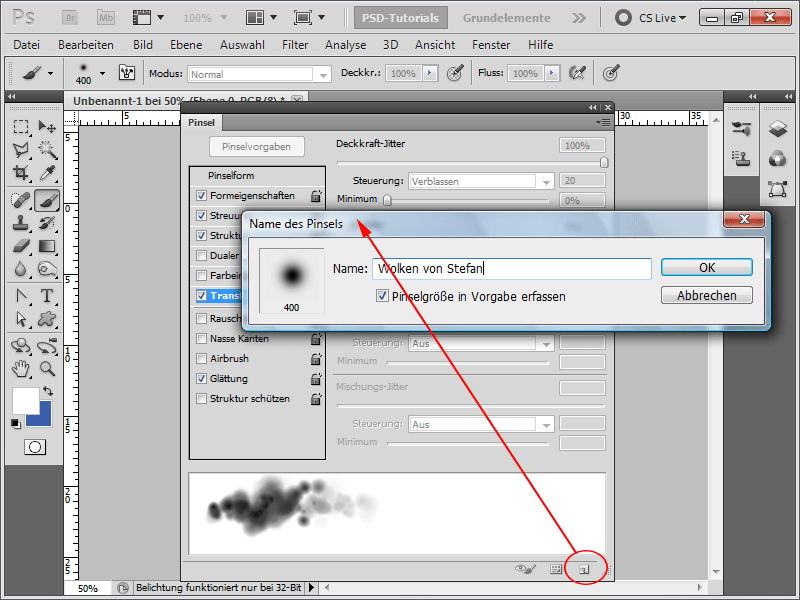
Krok 12:
Ako ďalším krokom vytvorím novú vrstvu s názvom "Oblaky".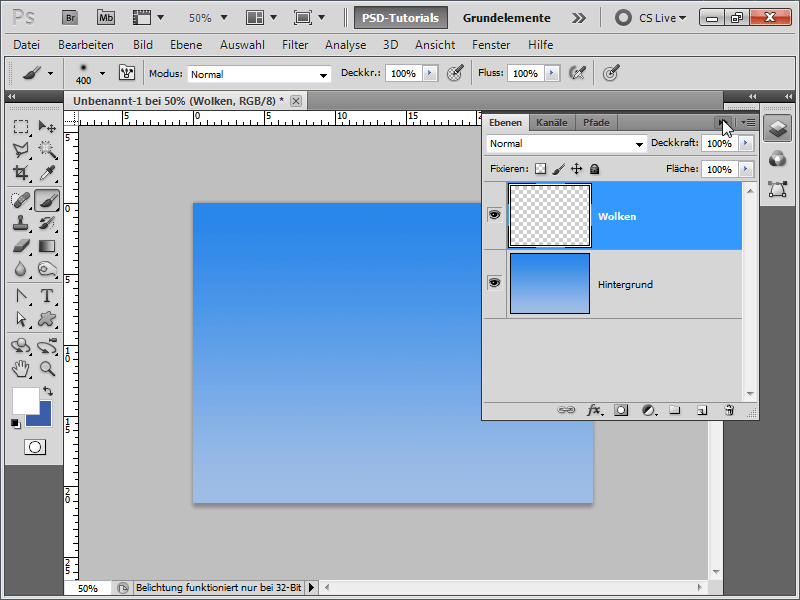
Krok 13:
Teraz už môžem začať štetcom a veľmi rýchlo takto vytvoriť realistické oblaky.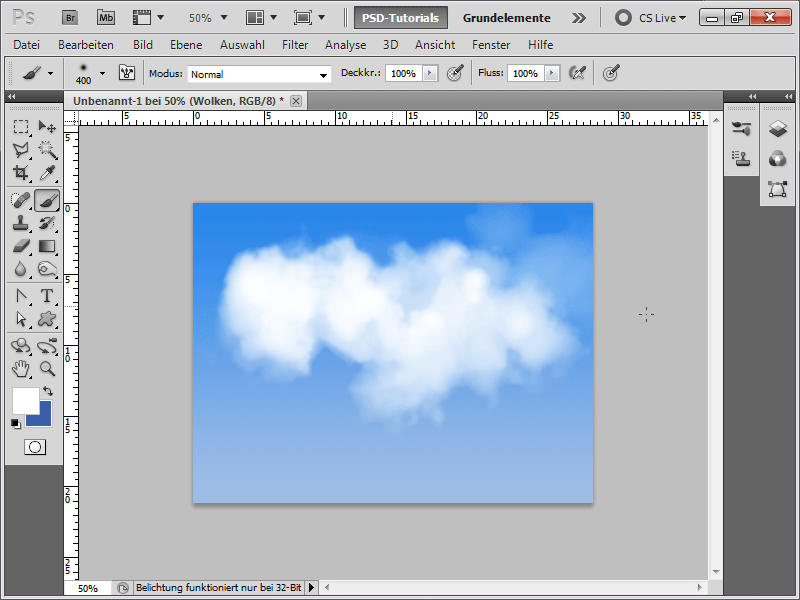
Krok 14:
Samozrejme, môžem aj znížiť veľkosť štetca, výsledok potom bude približne takýto: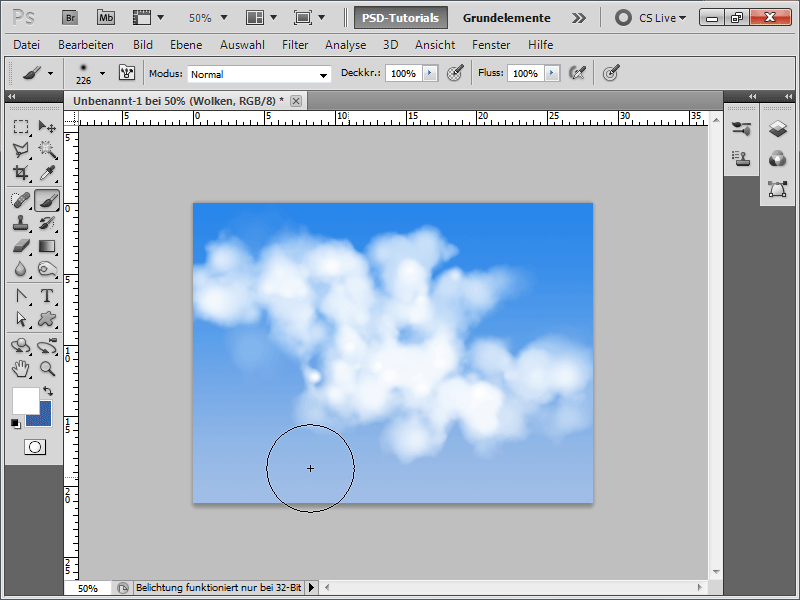
Krok 15:
A ak ešte aktivujem možnosť Stíny dovnútra ako výplňovú možnosť, oblaky získajú ľahký tieň, čo im dodá ešte trochu realističnosti.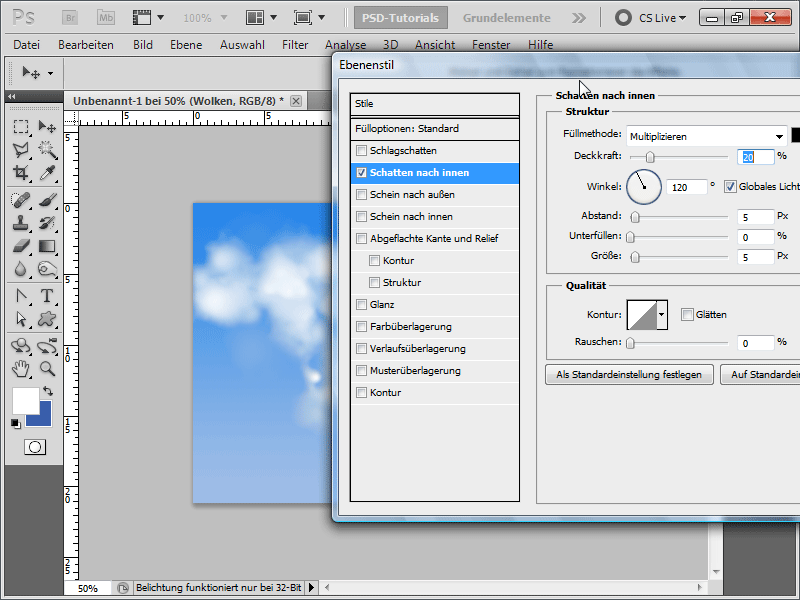
Krok 16:
Výsledok by potom vyzeral takto:
Krok 17:
Či už môžem kedykoľvek vložiť oblaky do väčšieho dokumentu alebo s nimi dokonca pískať text. Ja som vytvoril(a) PSD oblaky.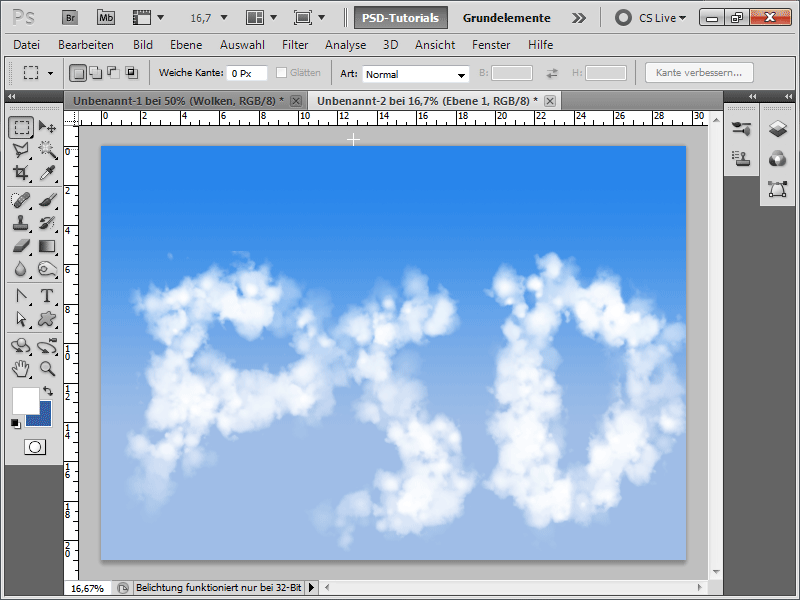
Ako pracovný súbor som pripojil(a) oblakový štetec.


